Il Pannello di controllo in Windows - Come passare alla visualizzazione classica di Windows XP
Il Pannello di controllo(Control Panel) è una delle funzionalità più utilizzate in Windows 7 ed è ancora uno strumento fondamentale in Windows 8.1 e persino in Windows 10 . E questo per un'ottima ragione: include molti strumenti utili e elementi di configurazione. Sebbene nel tempo il Pannello(Control Panel) di controllo abbia ricevuto molti miglioramenti di usabilità, ci sono ancora parecchie persone che amano il modo "molto classico" di visualizzare gli elementi del Pannello(Control Panel) di controllo che erano usati nel vecchio Windows XP . Se fai parte di questa gilda di utenti tradizionali, ecco tutti i modi per passare tra le diverse visualizzazioni del Pannello(Control Panel) di controllo disponibili in Windows 10, Windows 7 e Windows 8.1:
Il pannello di controllo(Control Panel) in Windows XP rispetto a Windows 7(Windows XP versus Windows 7) , 8.1 e 10
In Windows XP , la visualizzazione classica del Pannello(Control Panel) di controllo mostra un ampio elenco di elementi di configurazione. Poiché non è presente alcuna funzione di (feature present)ricerca(Search) , trovare la tua strada significa indovinare molto e fare clic in giro.
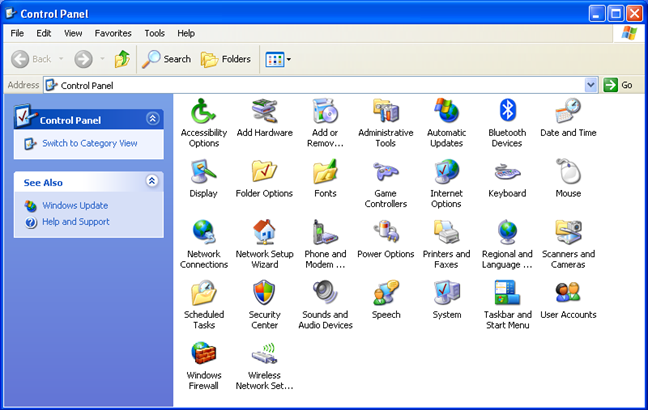
Anche la visualizzazione per categorie(Category View) in Windows XP non è molto migliore. La mancanza di una funzione di ricerca(Search) è di nuovo un problema. C'è semplicemente troppo clic coinvolti.
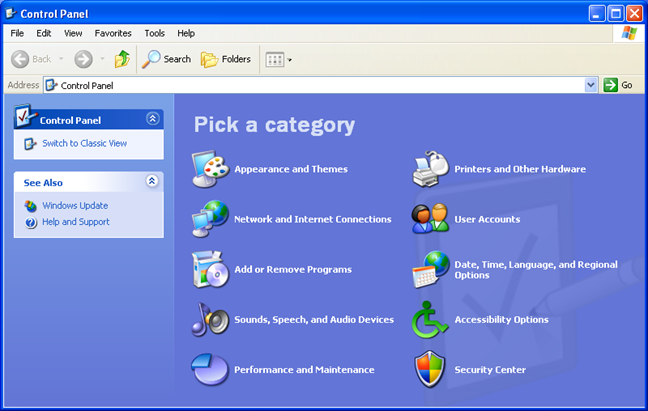
Windows 7 e, successivamente, Windows 8.1 e Windows 10 hanno fornito un pannello di controllo(Control Panel) migliore . Prima di tutto, la vista per categoria(Category View) è migliorata. Per ogni gruppo di elementi è possibile visualizzare diversi elementi secondari con le attività più comuni eseguite dagli utenti.

Facendo clic/toccando su una categoria si apre un elenco di sottocategorie e collegamenti ad altre attività comunemente eseguite.
Windows 8.1 e Windows 10 offrono un pannello(Control Panel) di controllo simile a quello di Windows 7 , ma con alcuni piccoli miglioramenti che rendono l'esperienza di utilizzo un po' migliore. Di seguito, puoi vedere come appare in Windows 8.1 :

E in Windows 10:

Se presti attenzione alla barra degli strumenti in alto, noterai l'aggiunta del pulsante Su(Up) , che semplifica la navigazione nel Pannello(Control Panel) di controllo .
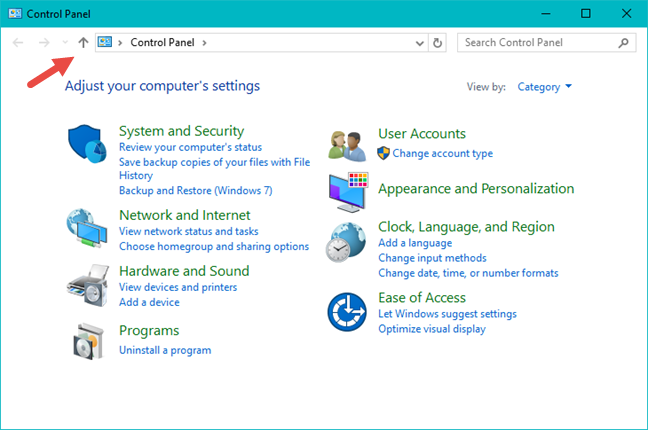
Quindi, in Windows 7 , Windows 8.1 e Windows 10 , hai la casella di ricerca(Search box) in alto a destra. Inizia(Start) a digitarlo e il Pannello(Control Panel) di controllo visualizzerà automaticamente le scorciatoie pertinenti.

La ricerca(Search) accelera enormemente il processo di ricerca della tua strada attraverso tutte le attività, gli strumenti e le opzioni di configurazione.
Come passare alla visualizzazione classica di Windows XP(Windows XP view) nel Pannello(Control Panel) di controllo da Windows 7 , 8.1 e 10
Anche se il Pannello(Control Panel) di controllo incluso in Windows 7 , Windows 8.1 e Windows 10 è molto migliore, molti utenti sono ancora abituati alla classica visualizzazione elenco(list view) di Windows XP e la rivogliono.
Fortunatamente per loro, tutte le versioni moderne di Windows forniscono gli stessi metodi rapidi per visualizzare gli elementi del Pannello(Control Panel) di controllo in questo modo.
Indipendentemente(Regardless) dal fatto che utilizzi Windows 7, Windows 8.1 o Windows 10 , sul lato destro del Pannello(Control Panel) di controllo è presente un elenco a discesa "Visualizza per" con diversi valori disponibili per la selezione. ("View by")Fare clic(Click) o toccare la freccia vicino ad essa e selezionare come si desidera visualizzare il Pannello(Control Panel) di controllo . Categoria(Category) è la visualizzazione predefinita(default view) in tutte le versioni moderne di Windows .

La selezione di "Icone grandi"("Large icons") o "Icone piccole"("Small icons") equivale alla classica visualizzazione degli elementi dell'elenco(list item view) di Windows XP . "Icone grandi"("Large icons") utilizzerà icone più grandi per tutti gli elementi nel Pannello(Control Panel) di controllo .
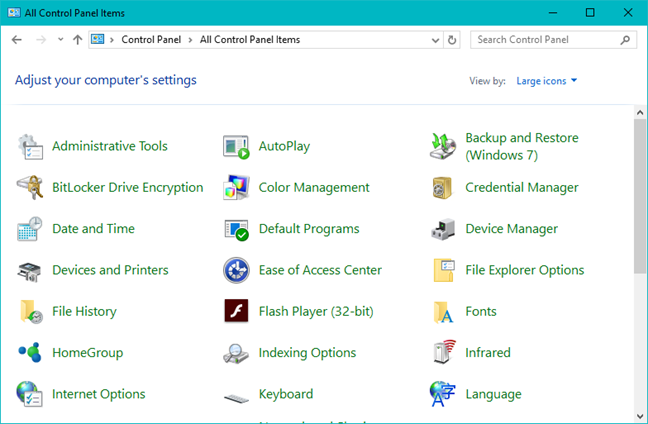
"Icone piccole"("Small icons") utilizzerà icone più piccole per tutti gli elementi. Quando si utilizzano icone piccole, è necessario scorrere di meno per sfogliare tutto.

Un metodo alternativo per passare dalla visualizzazione classica degli elementi dell'elenco alla visualizzazione(list item view) delle categorie predefinita(default category view) consiste nell'aprire il Pannello(Control Panel) di controllo e premere il tasto ALT sulla tastiera. Questo apre un menu nascosto: in esso, apri "View -> Go To" e seleziona "Tutti gli elementi del pannello di controllo".("All Control Panel Items.")

La classica visualizzazione delle voci di (item view)elenco di Windows XP(Windows XP list) è ora utilizzata dal Pannello(Control Panel) di controllo , indipendentemente dal fatto che utilizzi Windows 7, Windows 8.1 o Windows 10. Ultimo ma non meno importante, hai la freccia giù(Down) in alto, vicino ai pulsanti Indietro(Back) e Avanti . (Forward)Premendolo rivela le posizioni recenti a cui hai avuto accesso.

Se di recente sei passato da una visualizzazione all'altra, puoi utilizzarlo per accedere rapidamente a Tutti gli elementi del pannello di controllo(All Control Panel Items) e tornare alla classica visualizzazione degli elementi dell'elenco(list item view) utilizzata in Windows XP .
Conclusione
Personalmente, non ci piace più Windows XP . Lo consideriamo estremamente datato, insicuro e molto meno facile da usare rispetto a Windows 7 o Windows 8.1 , per non parlare di Windows 10 . Anche se le versioni più recenti di Windows cercano(Windows try) di sostituire il Pannello(Control Panel) di controllo con app più moderne come Impostazioni PC(PC Settings) in Windows 8.1 o Impostazioni(Settings) in Windows 10 , ad alcuni utenti piace ancora il Pannello(Control Panel) di controllo e vogliono ancora attenersi ai vecchi modi di fare le cose. Si spera che trovino utile questa guida.
Related posts
Aggiungi il Pannello di controllo e il prompt dei comandi al menu di WinX, in Windows 10
Come accedere a Windows 10 con un PIN?Come cambiare il login PIN?
5 modi per fare doppio clic con un singolo clic in Windows
Come accedere e ripristinare il vecchio menu del tasto destro del mouse in Windows 11
Come nascondere tutte le app e creare una singola colonna Start Menu
Come nascondere le app dello Windows 10 Start Menu
6 modi per cambiare la schermata di blocco in Windows 10 (sfondi, icone, pubblicità, ecc.)
Presentazione di Windows 8.1: scorciatoie di gruppo nella schermata iniziale e assegna loro un nome
Icone di Windows 10. Dove si trovano? In quali file e cartelle?
La barra delle applicazioni di Windows 10: come mostrare o nascondere le icone!
Quick Access Toolbar in Windows 10: tutto ciò che devi sapere
Come ridimensionare i riquadri in Windows 10, nel menu Start
17 modi per aprire Control Panel in Windows 11 e Windows 10
Mostra o nascondi Recently Added & Most App usata in Start Menu
Come aggiungere o rimuovere Windows 10 Start Menu cartelle
Come ridimensionare il menu Start in Windows 10 (3 metodi)
Le cartelle vive Start Menu: come usarle in Windows 10
Riquadri di Windows: cosa sono? Cosa fanno?
10 modi per organizzare e modificare lo Windows 10 Start Menu
La guida completa alla personalizzazione della barra delle applicazioni in Windows 8.1 e Windows 7
